
NEWS&BLOGお知らせ&Blog
NEWS
お知らせ
Chrome起動時に特定のページを自動的に起動させる方法
お知らせ

Chromeを立ち上げた際に自動的に特定のページを起動させる方法をご案内します!
この方法があればいつもの朝一の業務のひと手間減って結構便利なのでおすすめです。
設定方法
chromeを立ち上げて画像の手順で設定を変更します。
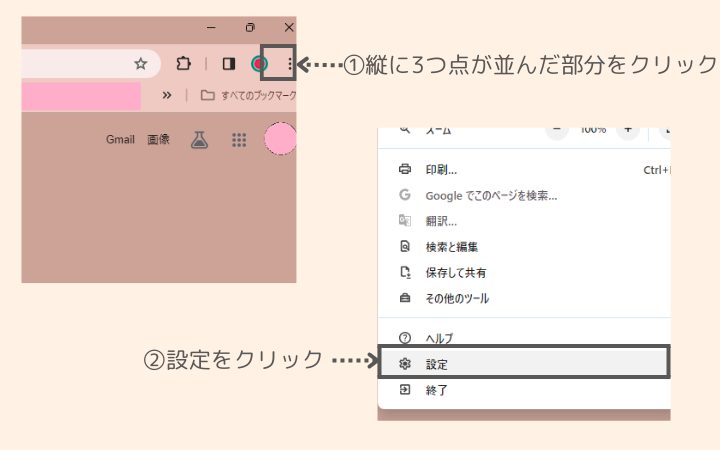
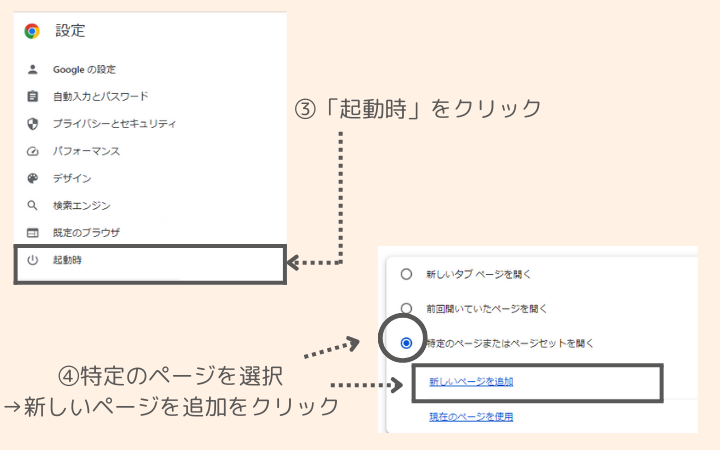
④の新しいページを追加の部分で起動時に立ち上げたいURLを入力し、追加のボタンを押して設定は完了です!
合わせて読みたい!知ってると便利な設定!
今回はchrome起動時の設定をご紹介しました。
そもそもPC立ち上げたらいつも使うソフトやページを自動的に立ち上げたい!という方は、こちらの記事も合わせてご覧ください!
【中部システム事務機 カスタマーサポート】
0120-50-2090
営業時間:平日9-18時
LINEからのお問合せも承っております!
「@csj1173」でID検索をお願いいたします。

